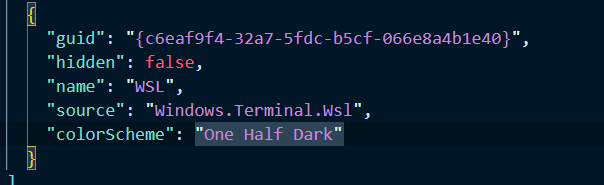테마 변경하기
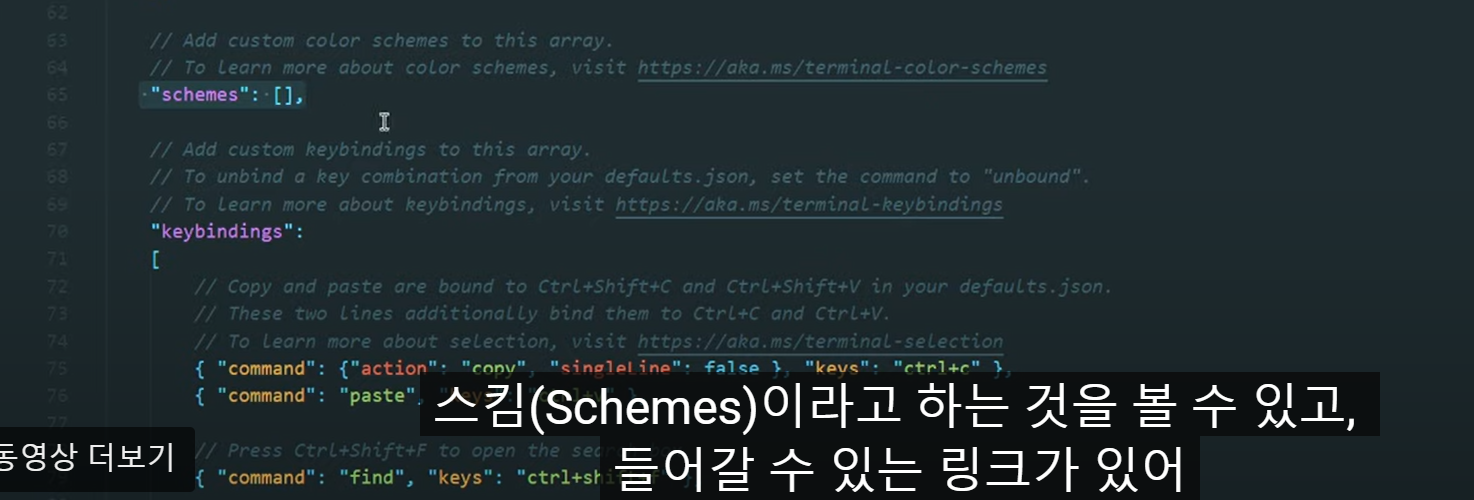
설정을 열고 들어가서 Schemes 에서 링크를 클릭하라
https://aka.ms/terminal-color-schemes
기본적으로, 윈도우 터미널에서 색깔을 바꾸는 것에 대해 알려주는 페이지이다.
Color Scheme에서 위 사이트에서 찾은 테마의 이름을 타이핑하면 되지만...
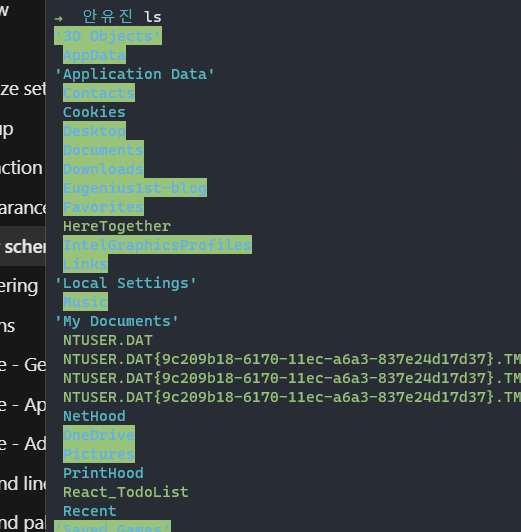
익...@@ 구리다. 그래서 사용할 사이트가
terminalsplash이다.
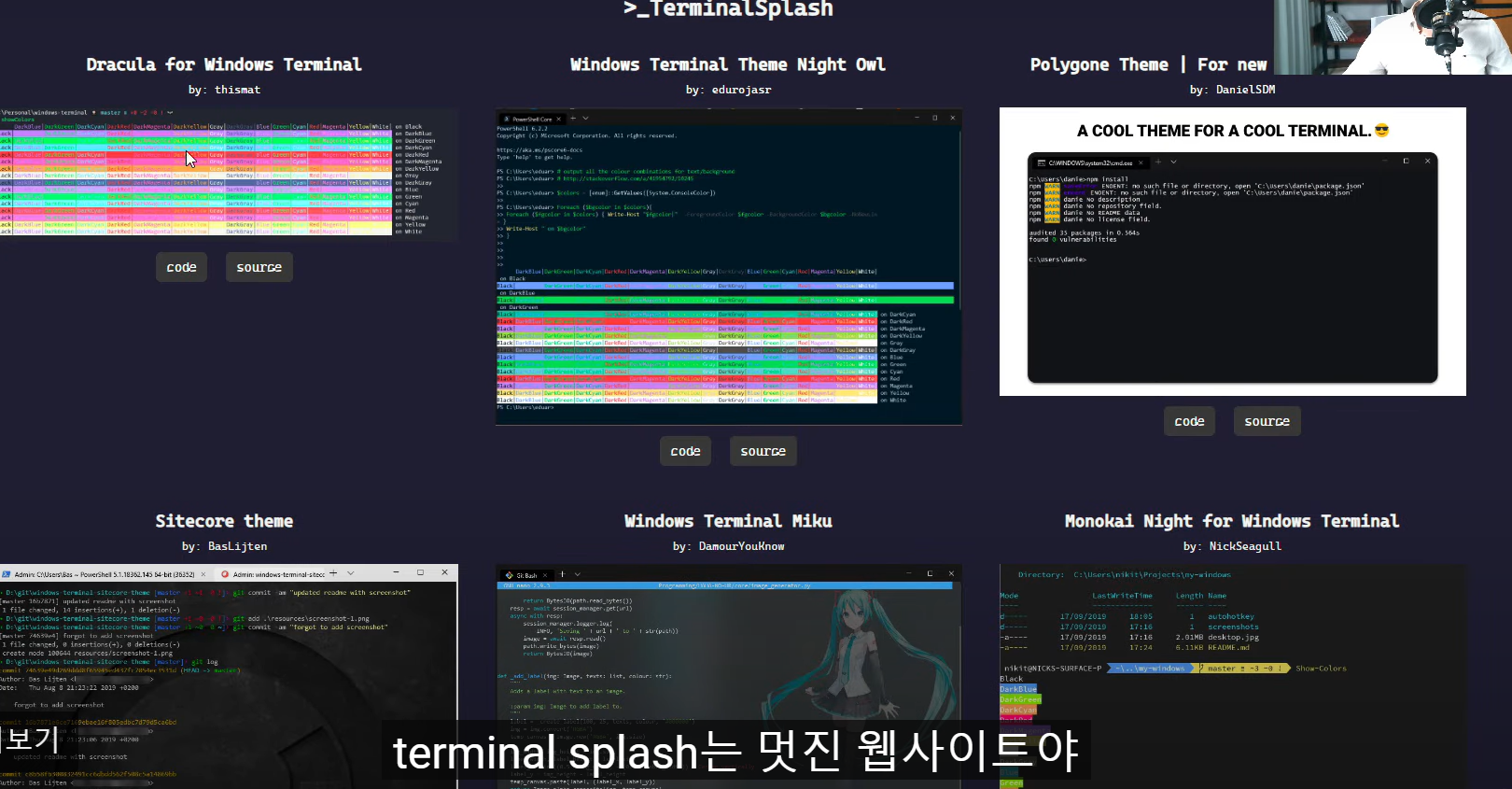
오덕 배경 왜 멋지냐
ㅋㅋㅋㅋㅋㅋㅋㅋㅋㅋ
이제 원하는 테마를 찾아서 Code를 누르고
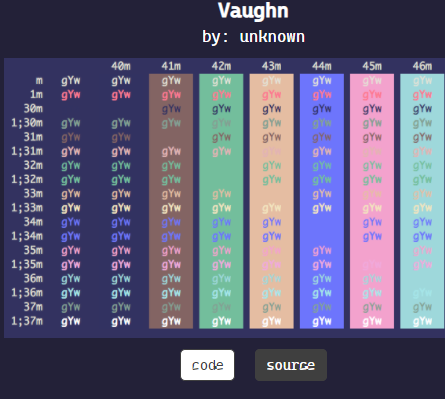
복사 버튼을 눌러라
{"name": "Vaughn","black": "#25234f","red": "#705050","green": "#60b48a","yellow": "#dfaf8f","blue": "#5555ff","purple": "#f08cc3","cyan": "#8cd0d3","white": "#709080","brightBlack": "#709080","brightRed": "#dca3a3","brightGreen": "#60b48a","brightYellow": "#f0dfaf","brightBlue": "#5555ff","brightPurple": "#ec93d3","brightCyan": "#93e0e3","brightWhite": "#ffffff","background": "#25234f","foreground": "#dcdccc"}
그 후
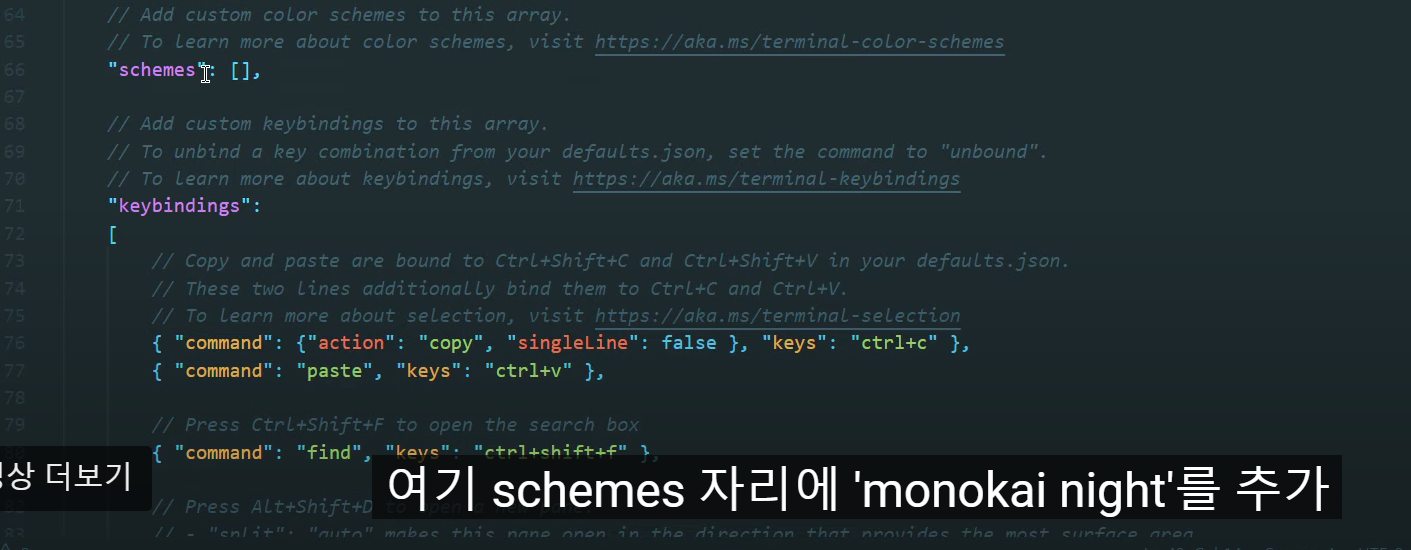
schems자리에 추가하라

이제 중요한 것은 colorScheme이 같은 이름을 갖는 것이다.

내가 고른 테마와 같은 이름으로 바꿔 주어라..
만약 모든 창에 대해 color scheme을 고정시키길 원한다면,
default에 colorScheme:"이름" 을 붙이면 된다.

이러면 모든 shell에 적용된다.
하지만 현재 쉘 색깔은 제한이 많아서 그대로 적용이 안된 부분이 있다. 이 때 사용할 것이
Powerlevel 10k 이다
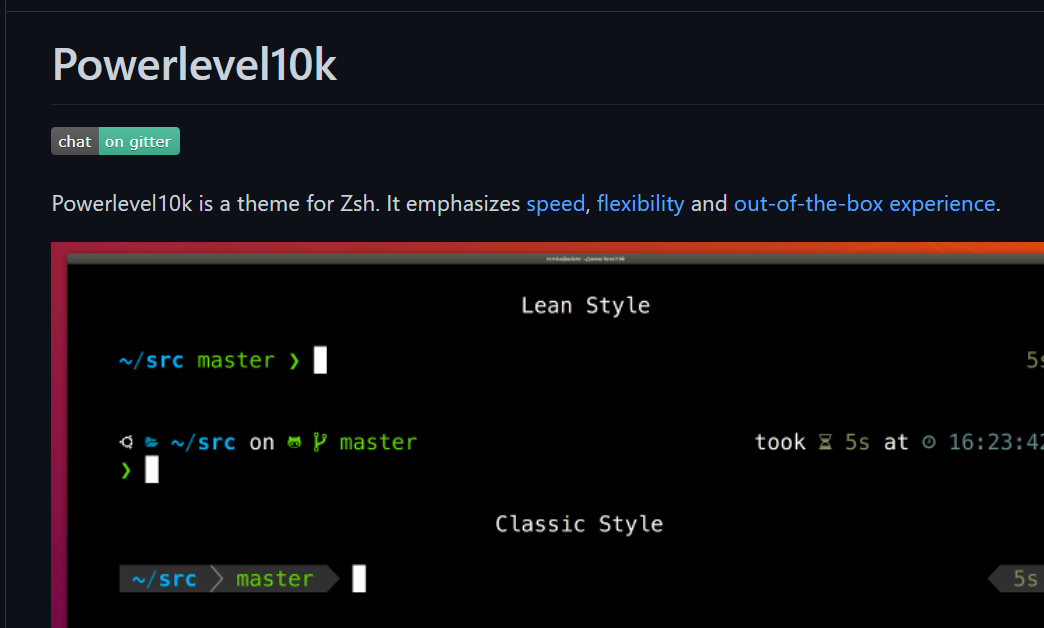
Powerlevel 10k 는 우리가 설치한 터미널인 zsh를 위한 테마이다.
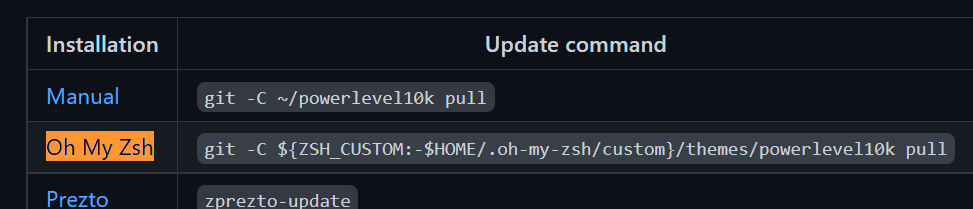
먼저 해야 할 일은 oh my zsh를 써서 설치하는 것이다.
sudo를 실행하고 명령어를 붙여야 한다.

이제 이것을 실행시키기 위해서 '.zshrc'라는 파일을 수정해야한다.
이 파일은 root경로에 있다.
그래서 할 것은 code를 쓰고 루트를 의미하는 ~ 와 파일명인 /.zshrc
을 VScode에서 열어볼 것이다.

많은 변수와 설정들이 존재한다.
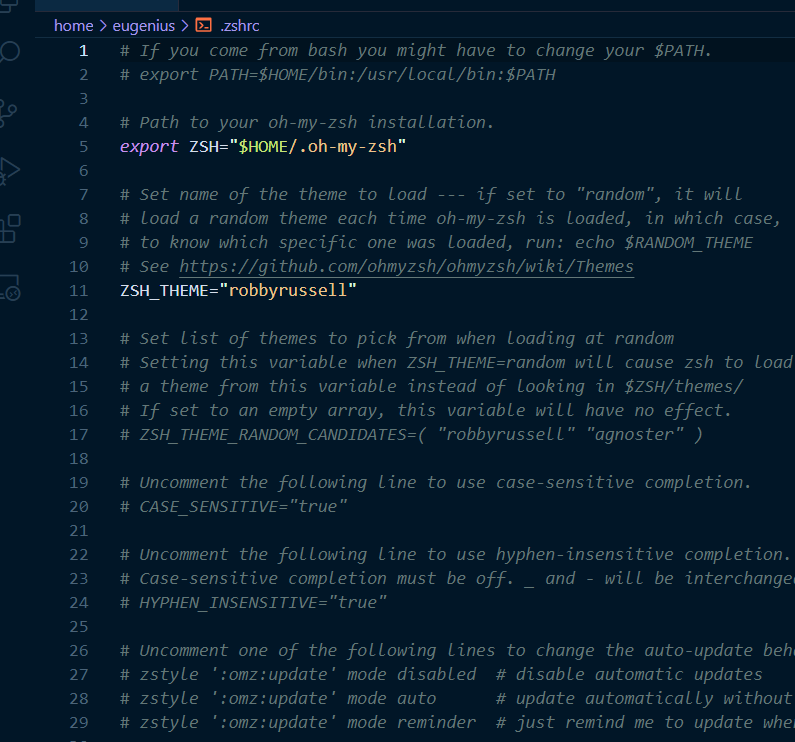
여기있는 모든 설정은 window가 아닌 지금의 shell 즉 oh my zsh를 위한 것이다.
이제 테마를 바꿀 것이다. 우리가 설치한 테마의 이름을 작성하면 된다.
 이것을 복붙 후 붙여넣으면 된다.
이것을 복붙 후 붙여넣으면 된다.

터미널 종료 후 재실행
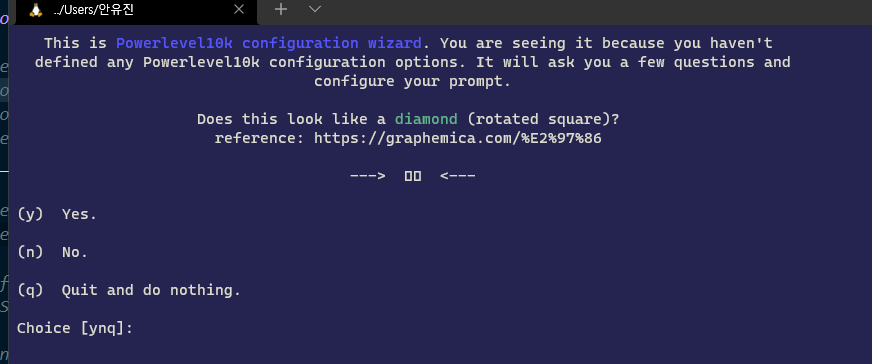
Powerlevel 10k 설정 마법사 실행
하지만 현재 폰트에 문제가 조금 있으므로 window 터미널에
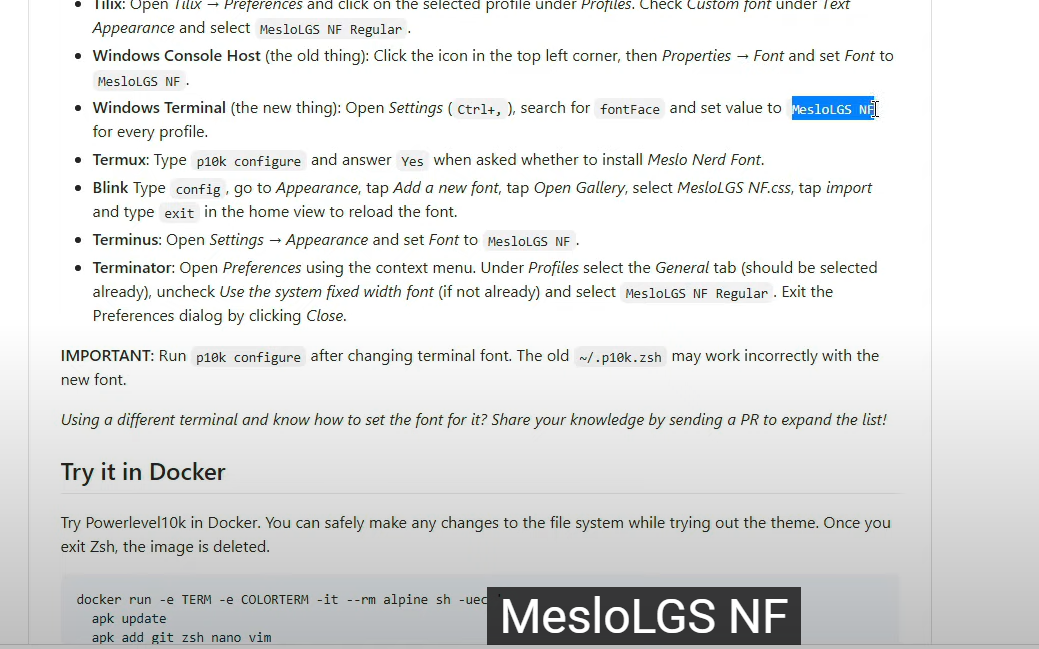
해당 폰트를 넣어줘야 한다.
setting json으로 가서
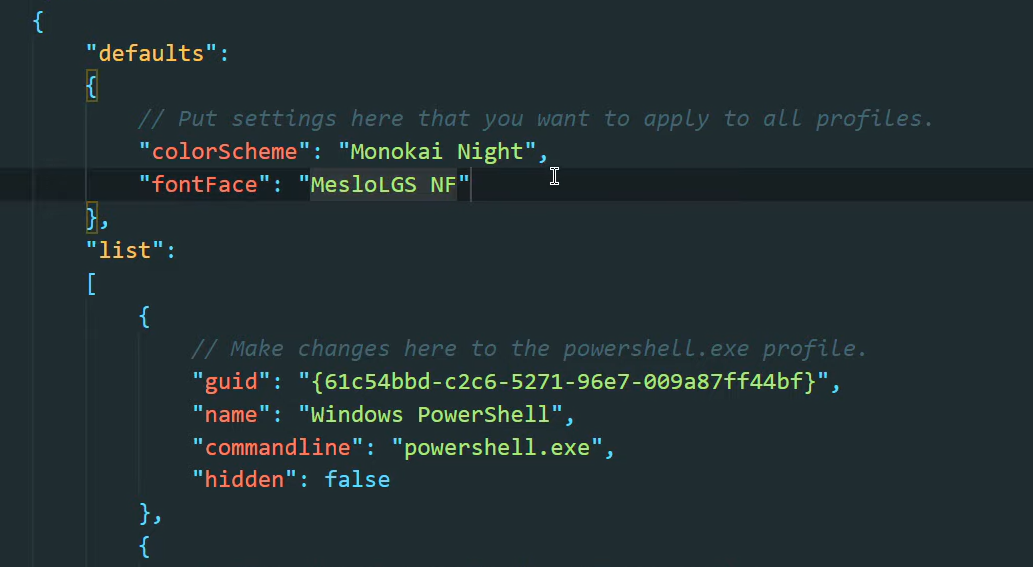
"fontface" : "MesloLGS NF"를 작성한다.
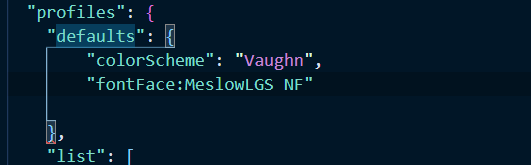
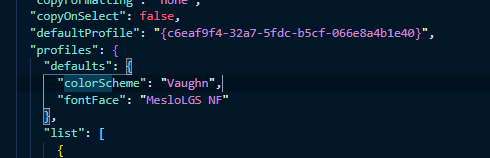
기본 폰트로 MeslogLGF NF로 바꾼다.
그리고 또 VScode에서
설정 > intergated > fontfamily를 찾는다.
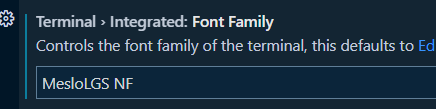
폰트 이름을 붙여넣는다.
이제 콘솔창을 열어봐!
...이제 끔찍한 ls color을 바꿔줄 것이다.
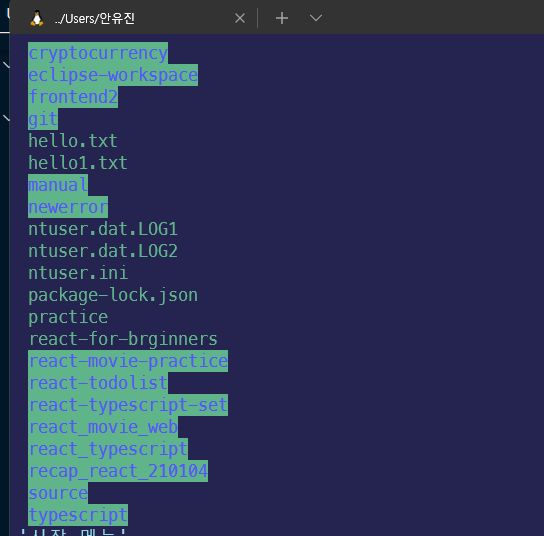
이를 위해선 터미널 설정파일을 수정해야 한다
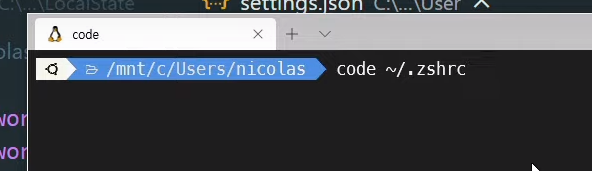
~/.zshrc를 열어라
그리고 마지막 줄에

LS_COLORS~ 이 한 줄을 추가해 주어라.
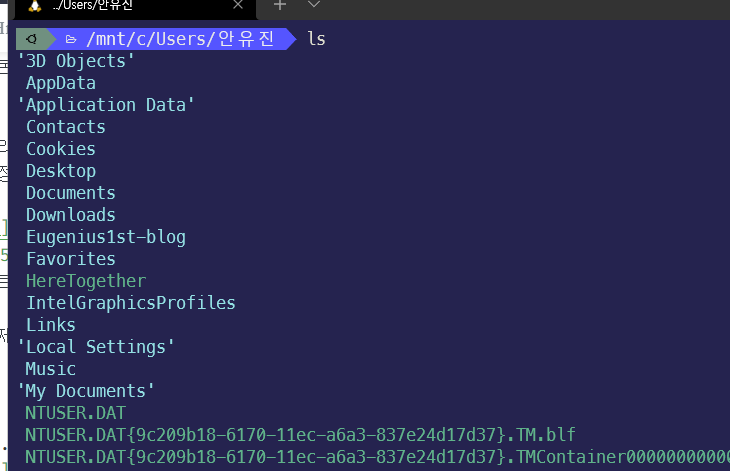
그럼 이렇게 평범해졌다.
잊지마라,.. 테마를 변경하고 싶다면
terminalsplash.com으로 가라!!
그리고 마음에 드는 것을 골라라..
이후 setting.json에서 맘에 드는 색깔 copy 후 색을 붙여넣고 name을 추가해 주고, colorsheme에 해당 이름을 적어라
만약 다시 10k powerlevel을 바꾸고 싶다면
p10k configure 를 그냥 입력하면 된다.
다음으로는 리눅스 파일에 접근하는 방법을 배울 것이다.